Come recuperare i messaggi di WhatsApp su un nuovo smartphone o numero di telefono
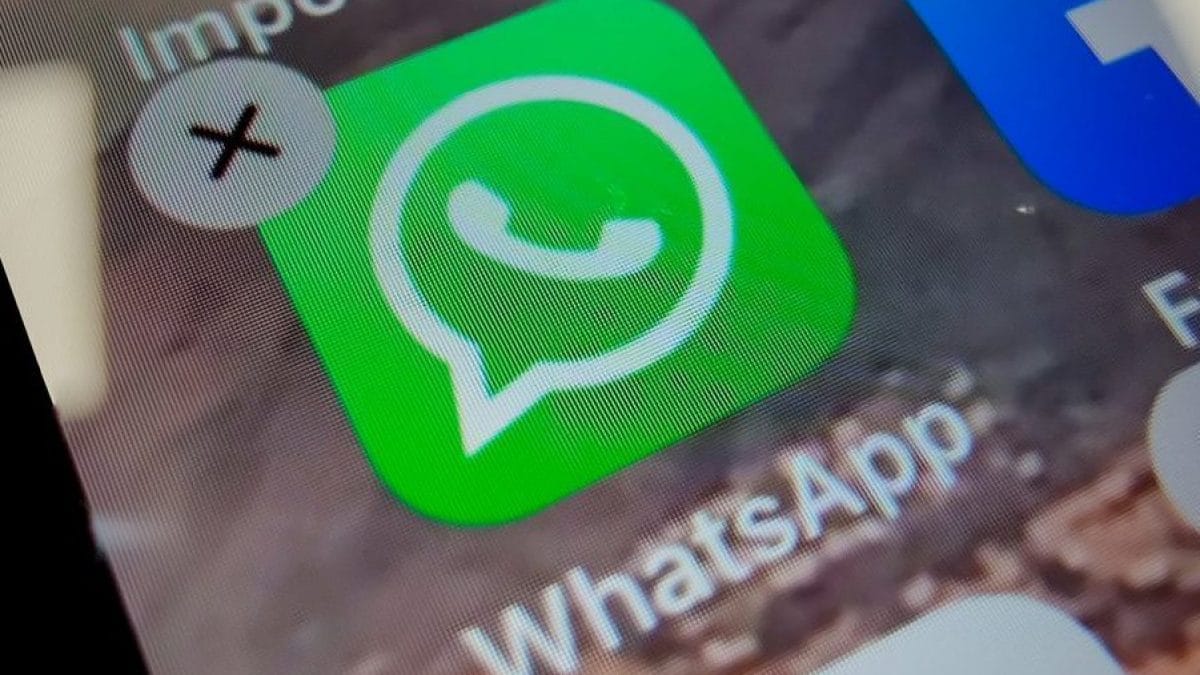
Una delle cose più fastidiose nel cambiare telefono e numero di scheda SIM, riguarda soprattutto WhatsApp e le conversazioni che si hanno memorizzate nel dispositivo che si utilizzava prima dell'acquisto del nuovo modello. Sono tante le persone che, in possesso di un nuovo scintillante smartphone, si chiedono immediatamente come recuperare i messaggi di WhatsApp quando cambi numero e smartphone ma, fortunatamente, negli ultimi anni le cose si sono semplificate parecchio grazie al cloud: è proprio sfruttando la memorizzazione dei dati personali di smartphone ed applicazioni che la sincronizzazione con i nuovi dispositivi diventa semplicissima.
Ma come recuperare i messaggi di WhatsApp quando si cambia cellulare e numero? Per poterlo fare è necessario procedere a step, preparando prima il vecchio dispositivo al salvataggio dei dati sul cloud, per poi procedere alla sincronizzazione.
1 – Preparare il vecchio dispositivo
La prima cosa da fare per recuperare i messaggi di WhatsApp è quella di preparare il vecchio smartphone alla sincronizzazione. È un'operazione molto semplice che può essere eseguita indipendentemente dal sistema operativo che si utilizza: sia su Android che su iPhone, il tutto viene gestito direttamente tramite l'applicazione per i messaggi gratis, con la medesima procedura.
È quindi importante, prima di installare WhatsApp sul nuovo smartphone, avviare l'applicazione nel vecchio modello, entrare in Impostazioni, per poi selezionare Chat ed entrare nella sezione Backup delle chat. A questo punto sarà necessario attivare il salvataggio automatico delle chat su Google Drive (se si utilizza Android) o su iCloud (se si utilizza un iPhone) ed il gioco è fatto.
2 – Sincronizzare il nuovo smartphone
Una volta certi che sul vecchio smartphone sia stato eseguito il backup delle chat di WhatsApp sul cloud, arriva il momento di sincronizzare il nuovo dispositivo appena acquistato. Una volta attivato lo smartphone e scaricata l'applicazione di WhatsApp, bisognerà attivare l'applicazione e fare molta attenzione nel processo di primo avvio: sarà lo stesso WhatsApp a chiederci se si vuole effettuare il ripristino delle chat memorizzate sul cloud e, per farlo, bisognerà solo dare il proprio consenso per l'accesso a Google Drive o ad iCloud.
Una volta dato il consenso, la sincronizzazione dei messaggi sarà piuttosto veloce. Potrebbe essere però necessario un tempo di attesa più lungo per la sincronizzazione di foto, video ed allegati: il processo di salvataggio sul cloud memorizza anche tutti gli allegati di ogni chat che, essendo generalmente di dimensioni più importanti, saranno scaricati in background in modo da poter rendere immediatamente utilizzabile l'applicazione.
La sincronizzazione non funziona se si cambia sistema operativo
Questo metodo però porta con se una limitazione piuttosto importante: non funziona nel caso di mezzo ci sia un cambio di sistema operativo (ad esempio un passaggio da iPhone ad Android o viceversa).
In questo caso il consiglio per salvare le conversazioni è quello di esportarle manualmente e di salvarle in memoria o inviarsele tramite email, utilizzando le apposite funzioni all'interno dell'applicazione per i messaggi gratis.





